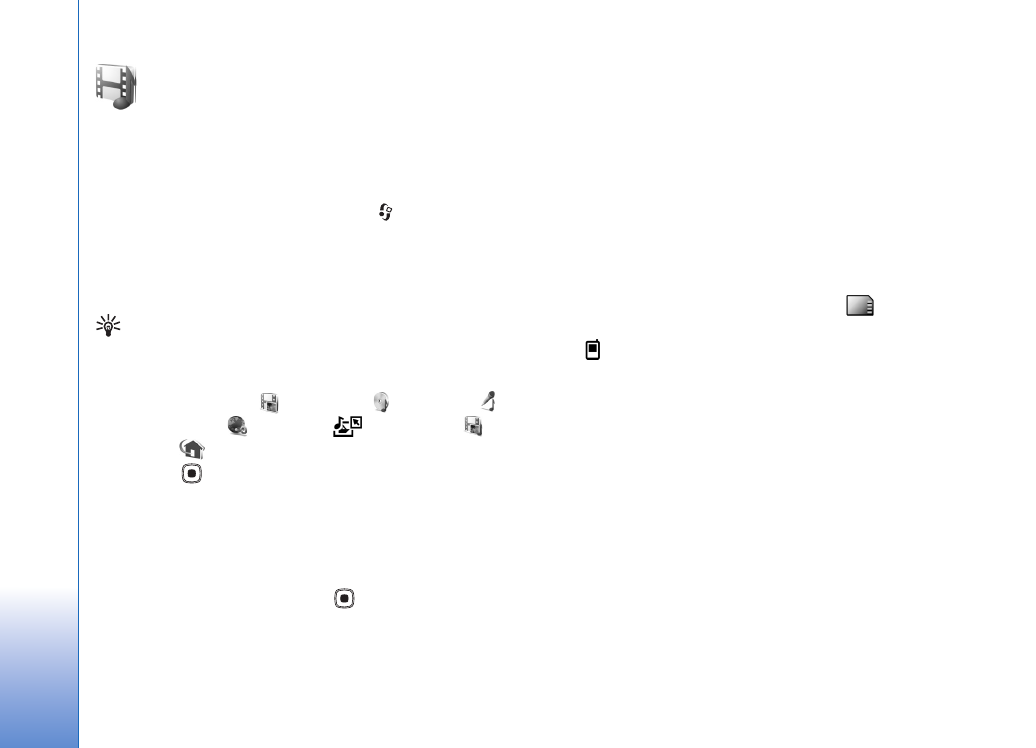
Galleria
32
Galleria
Kun haluat tallentaa ja järjestää kuvia, videoleikkeitä,
äänitteitä, soittolistoja ja suoratoistolinkkejä tai jakaa
tiedostoja muiden yhteensopivien UPnP-laitteiden kanssa
langattoman lähiverkon kautta, paina
-näppäintä
ja valitse
Galleria
. Voit avata gallerian
Kamera
-
sovelluksesta valitsemalla
Valinnat
>
Siirry Galleriaan
.
Kamera
-sovelluksesta käytettävissä on vain
Kuv. ja
videot
-kansio.
Vihje! Voit siirtyä
Galleria
-valikosta kameraan
painamalla kuvaus- tai kameranäppäintä
Kuv. ja videot
-kansiossa tai valitsemalla
Valinnat
>
Siirry kameraan
.
Valitse
Kuv. ja videot
,
Kappaleet
,
Äänitteet
,
Suoratoistolinkit
,
Esitykset
,
Kaikki tied.
tai
Kotiverkko
ja avaa valitsemasi vaihtoehto
painamalla -näppäintä.
Videoleikkeet, .ram-tiedostot ja suoratoistolinkit voit
avata ja toistaa RealPlayer-sovelluksessa. Katso
”RealPlayer”, s. 84. Voit myös luoda albumeita sekä valita
ja lisätä kohteita albumeihin. Katso ”Albumit”, s. 37.
Voit avata tiedoston painamalla -näppäintä.
Videot
avautuvat
RealPlayer
-sovelluksessa ja äänitteet
Soitin
-
sovelluksessa. Katso ”Kuvien ja videoleikkeiden
katsominen”, s. 33.
Jos haluat kopioida tai siirtää tiedostoja yhteensopivalle
muistikortille (jos sellainen on asennettu) tai laitteen
muistiin, valitse tiedosto ja valitse sitten
Valinnat
>
Siirrä
ja kopioi
. Valitse
Kopioi muistikortille
tai
Siirrä
muistikortille
Select
Kopioi puh. muistiin
tai
Siirrä puh.
muistiin
.
Muistikortille (jos se on asetettu laitteeseen)
tallennettujen tiedostojen kohdalla näkyy
-symboli.
Laitteen muistiin tallennettujen tiedostojen kohdalla
näkyy -symboli.
Voit pienentää muualle (kuten yhteensopivaan
tietokoneeseen) kopioitujen tiedostojen kokoa valitsemalla
Valinnat
>
Siirto ja muisti
>
Kutista
. Jos haluat
pienentää kuvan tarkkuuden 640 x 480 pikseliin, valitse
Kutista
. Voit lisätä vapaata muistitilaa kopioituasi
kohteita muihin paikkoihin tai laitteisiin valitsemalla
tiedoston ja sen jälkeen
Valinnat
>
Siirto ja muisti
>
Vapaa muisti
. Katso ”Tiedostojen varmuuskopioiminen”,
s. 46.
Jos haluat hakea tiedostoja johonkin
Galleria
-sovelluksen
pääkansioon selaimella, valitse
Grafiikkahaku
,
Videoiden
haku
,
Kappalehaku
tai
Äänitehaku
. Selain avautuu, ja
voit valita sen sivuston kirjanmerkin, josta haluat hakea
tiedostoja.
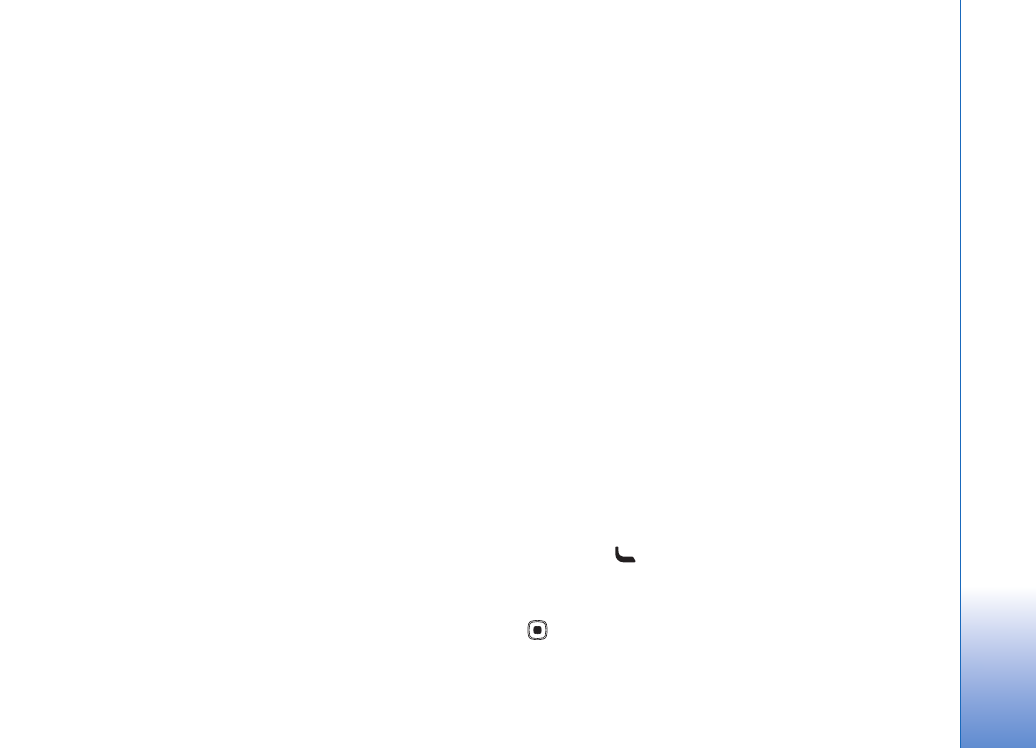
Galleria
33
Jotta voisit jakaa
Galleria
-sovellukseen tallennettuja
mediatiedostoja muiden yhteensopivien UPnP-laitteiden
kanssa langattoman lähiverkon kautta, luo ja määritä
ensin langattoman lähiverkon Internet-yhteysosoite ja
määritä sitten
Kotiverkko
-sovelluksen asetukset.
Katso ”Langaton lähiverkko”, s. 19.
Muita
Kotiverkko
-valintoja voi valita
Galleria
-
sovelluksesta vasta, kun
Kotiverkko
-asetukset on
määritetty.
Kuvien ja videoleikkeiden
katsominen
Kameralla otetut kuvat ja kuvatut videoleikkeet tallentuvat
Galleria
-sovelluksen
Kuv. ja videot
-kansioon. Kuvia
ja videoleikkeitä voidaan myös lähettää laitteeseesi
multimediaviestissä, sähköpostin liitetiedostona tai
Bluetooth- tai infrapunayhteyden kautta. Jotta
vastaanotettua kuvaa tai videoleikettä voisi katsoa
galleriassa tai mediasoittimella, se täytyy tallentaa
laitteen muistiin tai yhteensopivalle muistikortille
(jos se on asetettu laitteeseen).
Avaa
Galleria
-sovelluksen
Kuv. ja videot
-kansio. Kuvat
ja videoleikkeet näkyvät päivämäärän mukaisessa
järjestyksessä. Tiedostojen lukumäärä näkyy näytössä. Voit
selata tiedostoja yksitellen selaamalla vasemmalle tai
oikealle. Voit selata tiedostoja ryhminä selaamalla ylös
tai alas.
Voit muokata videoleikettä tai valokuvaa valitsemalla
Valinnat
>
Muokkaa
. Näyttöön tulee kuvanmuokkaus-
tai videonmuokkausohjelma. Katso ”Videoleikkeiden
muokkaaminen”, s. 34. Katso ”Kuvien muokkaaminen”,
s. 35.
Voit lisätä kuvan tai videoleikkeen galleriassa olevaan
albumiin valitsemalla
Valinnat
>
Albumit
>
Lisää
albumiin
. Katso ”Albumit”, s. 37.
Jos haluat luoda mukautettuja videoleikkeitä, valitse
galleriasta leike tai useita leikkeitä ja valitse sitten
Valinnat
>
Muokkaa
. Katso ”Videoleikkeiden
muokkaaminen”, s. 34.
Voit tulostaa kuvat yhteensopivalla tulostimella tai
tallentaa ne muistikortille (jos se on asetettu laitteeseen)
tulostamista varten valitsemalla
Valinnat
>
Tulosta
.
Katso ”Kuvan tulostaminen”, s. 45.
Voit lähettää multimediaviestin palveluntarjoajasi
mediatiedostojen lähetyspalveluun (verkkopalvelu)
painamalla -näppäintä ja valitsemalla
Lähetä
(jos
käytettävissä). Lisätietoja saat palveluntarjoajaltasi.
Jos haluat tarkastella kuvaa, selaa sen kohdalle ja paina
-näppäintä.
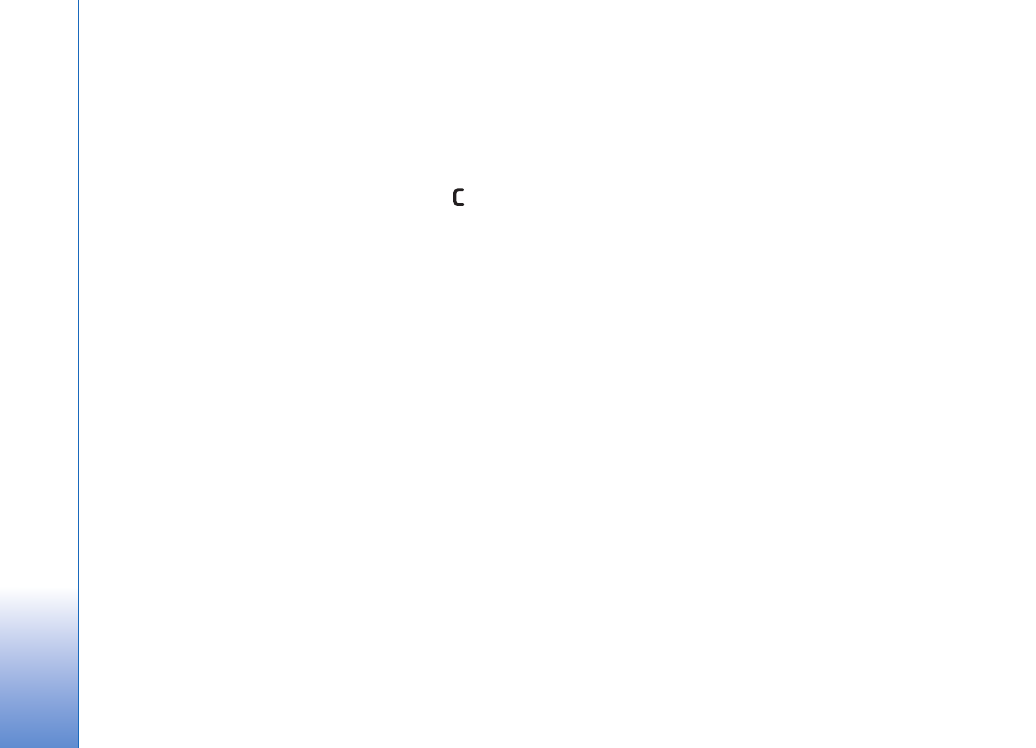
Galleria
34
Voit zoomata kuvaa näytössä valitsemalla
Valinnat
>
Suurenna
tai
Pienennä
. Zoomaussuhde näkyy näytön
yläreunassa. Zoomaussuhde ei tallennu pysyvästi.
Jos haluat käyttää kuvaa taustakuvana, valitse ensin kuva
ja sitten
Valinnat
>
Aseta
>
Taustakuvaksi
.
Voit poistaa kuvan tai videoleikkeen painamalla
-
näppäintä.
Videoleikkeiden muokkaaminen
Voit muokata
Galleria
-sovellukseen tallennettuja
videoleikkeitä ja luoda mukautettuja videoleikkeitä
selaamalla videoleikkeen kohdalle ja valitsemalla
Valinnat
>
Muokkaa
. Katso ”Galleria”, s. 32. Voit
luoda omia videoleikkeitä yhdistämällä ja leikkaamalla
videoleikkeitä ja lisäämällä kuvia, äänitteitä, siirtymiä ja
tehosteita. Siirtymät ovat visuaalisia tehosteita, joita
voidaan lisätä videon alkuun ja loppuun tai
videoleikkeiden väliin.
Voit myös tehdä mukautettuja videoleikkeitä
Ohjaaja
-
sovelluksella. Valitse ne videoleikkeet ja kuvat, joista
haluat tehdä muveen, ja valitse sitten
Valinnat
>
Muokkaa
>
Luo muvee
. Katso ”Ohjaaja”, s. 87.
Videon muokkaussovelluksessa näkyy kaksi aikajanaa:
videoleikkeen aikajana ja äänitteen aikajana.
Videoleikkeeseen lisätyt kuvat, tekstit ja siirtymät näkyvät
videoleikkeen aikajanalla. Voit vaihtaa aikajanojen välillä
selaamalla ylöspäin tai alaspäin.
Videon, äänen, kuvan, tekstin ja
siirtymien muokkaaminen
Jos haluat luoda mukautettuja videoleikkeitä, merkitse ja
valitse videoleike tai useita videoleikkeitä ja valitse sitten
Valinnat
>
Muokkaa
>
Muokkaa
.
Kun haluat muokata videota, valitse jokin seuraavista
vaihtoehdoista:
Muokkaa videoleik.
– Voit leikata, lisätä väritehosteen,
käyttää hidastusta, mykistää äänen tai poistaa
mykistyksen, siirtää, poistaa tai kopioida leikkeen.
Muokkaa tekstiä
(näkyy vain, jos olet lisännyt tekstiä) –
Voit siirtää, poistaa tai kopioida tekstiä, muuttaa tekstin
väriä, määrittää, kuinka kauan se näkyy näytössä, ja lisätä
tehosteita tekstiin.
Muokkaa kuvaa
(näkyy vain, jos olet lisännyt kuvan) – Voit
siirtää, poistaa tai kopioida kuvan, määrittää, kuinka kauan
se näkyy näytössä, ja asettaa kuvaan taustan tai
väritehosteen.
Muokkaa äänitettä
(näkyy vain, jos olet lisännyt
äänitteen) – Voit leikata tai siirtää äänitteen, säätää sen
pituutta tai poistaa tai kopioida sen.
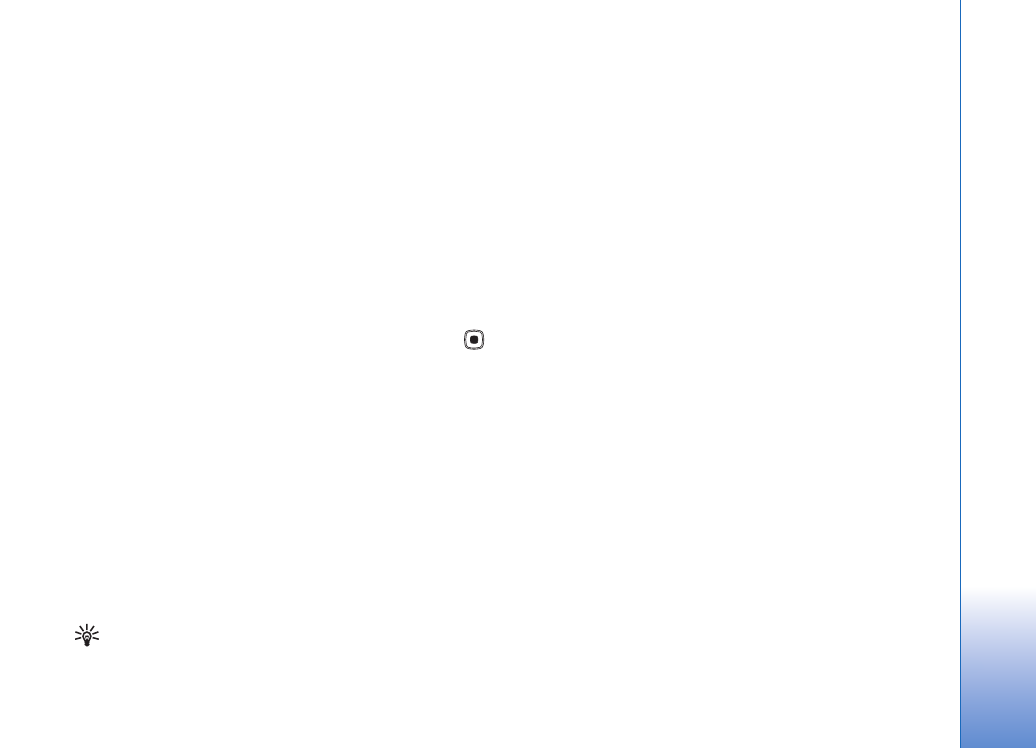
Galleria
35
Muokkaa siirtymää
– Siirtymiä voi olla kolmessa paikassa:
videon alussa, videon lopussa ja videoleikkeiden välissä.
Alkusiirtymän voi valita, kun videon ensimmäinen siirtymä
on valittuna.
Lisää
– Valitse
Videoleike
,
Kuva
,
Teksti
,
Äänite
tai
Uusi äänite
.
Elokuva
– Voit esikatsella elokuvaa koko näytössä tai
pikkukuvana, tallentaa tai lähettää elokuvan tai leikata sen
sopivan kokoiseksi ja lähettää sen multimediaviestissä.
Voit ottaa tilannekuvan videoleikkeestä videon
leikkausnäkymässä valitsemalla
Valinnat
>
Ota
tilannekuva
. Paina pikkukuvan esikatselunäkymässä
-
näppäintä ja valitse sen jälkeen
Ota tilannekuva
.
Voit tallentaa videon valitsemalla
Valinnat
>
Elokuva
>
Tallenna
. Voit määrittää, mikä on
Käytettävä muisti
,
valitsemalla
Valinnat
>
Asetukset
. Oletuksena on
laitteen muisti.
Asetukset
-näkymässä voit määrittää myös asetukset
Videon oletusnimi
,
Til.kuvan oletusnimi
,
Tarkkuus
ja
Käytettävä muisti
.
Jos haluat lähettää videon, valitse
Lähetä
>
Multimedia
,
Sähköposti
,
Bluetooth
tai
Infrapuna
. Palveluntarjoajalta
saat tietää lähetettävän multimediaviestin enimmäiskoon.
Vihje! Jos haluat lähettää videoleikkeen, jonka koko on
palveluntarjoajan sallimaa multimediaviestin
enimmäiskokoa suurempi, voit lähettää leikkeen
langattoman Bluetooth-yhteyden kautta. Katso ”Tiedon
lähettäminen”, s. 92. Voit siirtää videoita myös
yhteensopivaan tietokoneeseen Bluetooth-yhteyden
kautta tai käyttämällä muistikortin lukulaitetta (lisälaite).
Kuvien muokkaaminen
Voit muokata ottamiasi kuvia tai muita
Galleria
-
sovellukseen tallennettuja kuvia valitsemalla
Valinnat
>
Muokkaa
.
Valitse
Valitse toiminto
, kun haluat rajata ja kääntää
kuvaa, säätää sen kirkkautta, väriä, kontrastia ja
tarkkuutta sekä lisätä kuvaan tehosteita, tekstiä,
leikekuvia tai kehyksiä.
Voit rajata kuvaa valitsemalla
Valinnat
>
Valitse
toiminto
>
Rajaus
. Jos haluat rajata kuvan kokoa
manuaalisesti, valitse
Manuaalisesti
tai valitse
valmiiksi määritetty kuvasuhde luettelosta. Jos valitset
Manuaalisesti
-vaihtoehdon, kuvan vasempaan
yläkulmaan ilmestyy risti. Valitse rajattava alue
selausnäppäimellä ja valitse sitten
Aseta
. Kuvan oikeaan
alakulmaan tulee näkyviin toinen risti. Valitse jälleen
rajattava alue. Jos haluat säätää ensin valittua aluetta,
valitse
Takaisin
. Valitut alueet muodostavat nelikulmion,
joka edustaa rajattua kuvaa.
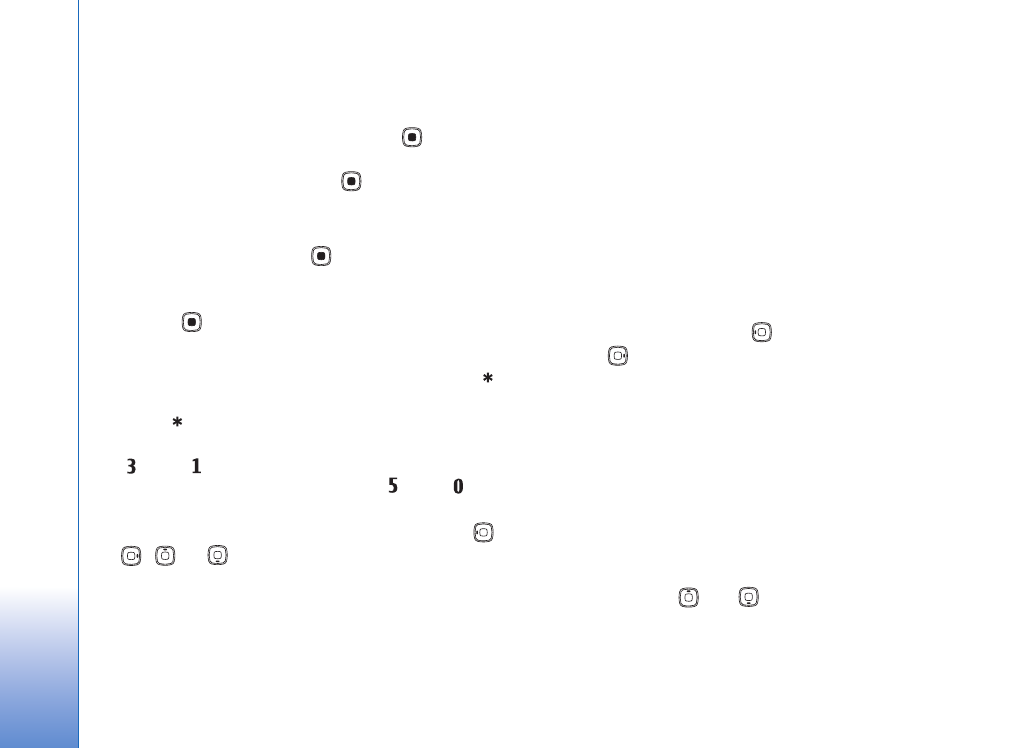
Galleria
36
Jos valitsit valmiiksi määritetyn kuvasuhteen, valitse
rajattavan alueen vasen yläkulma. Voit muuttaa
korostettuna näkyvän alueen kokoa selausnäppäimellä.
Jos haluat kiinnittää valitun alueen, paina
-näppäintä.
Voit siirtää aluetta kuvan sisällä selausnäppäimen avulla.
Valitse rajattava alue painamalla
-näppäintä.
Voit vähentää silmien punaisuutta kuvassa valitsemalla
Valinnat
>
Valitse toiminto
>
Punasilmäis. poisto
. Siirrä
risti silmän kohdalle ja paina -näppäintä.
Näyttöön
tulee näkyviin ympyrä. Muuta silmukan kokoa silmän
koon mukaan selausnäppäimellä. Vähennä punaisuutta
painamalla -näppäintä.
Kuvanmuokkausohjelman pikavalinnat:
• Voit tarkastella kuvaa koko näytössä painamalla
-
näppäintä. Kun haluat palata normaalinäkymään,
paina -näppäintä
uudelleen.
• Voit kiertää kuvaa myötä- tai vastapäivään painamalla
- tai
-näppäintä.
• Voit suurentaa tai pienentää kuvaa
- tai
-
näppäimellä.
• Jos haluat liikkua suurennetussa kuvassa, paina
,
,
tai .
Diaesitys
Voit tarkastella kuvia ja videoleikkeitä koko näytössä
valitsemalla
Valinnat
>
Diaesitys
>
Aloita
. Diaesitys alkaa
valitusta tiedostosta. Valitse jokin seuraavista:
Toista
– Voit avata RealPlayer-sovelluksen ja toistaa
valitun videoleikkeen.
Tauko
– Voit keskeyttää diaesityksen tilapäisesti.
Jatka
– Voit jatkaa keskeytettyä diaesitystä.
Lopeta
– Voit lopettaa diaesityksen.
Voit selata kuvia painamalla -näppäintä
(edellinen
kuva) tai
-näppäintä (seuraava kuva).
Voit säätää diaesityksen tempoa ennen diaesityksen
aloittamista valitsemalla
Valinnat
>
Diaesitys
>
Asetukset
>
Viive diojen välillä
.
Voit lisätä äänen diaesitykseen valitsemalla
Valinnat
>
Diaesitys
>
Asetukset
ja jonkin seuraavista:
Musiikki
– Valitse
Käytössä
tai
Ei käytössä
.
Kappale
– Voit valita musiikkitiedoston luettelosta.
Voit vähentää tai lisätä äänenvoimakkuutta diaesityksen
aikana painamalla
- tai
-näppäintä.
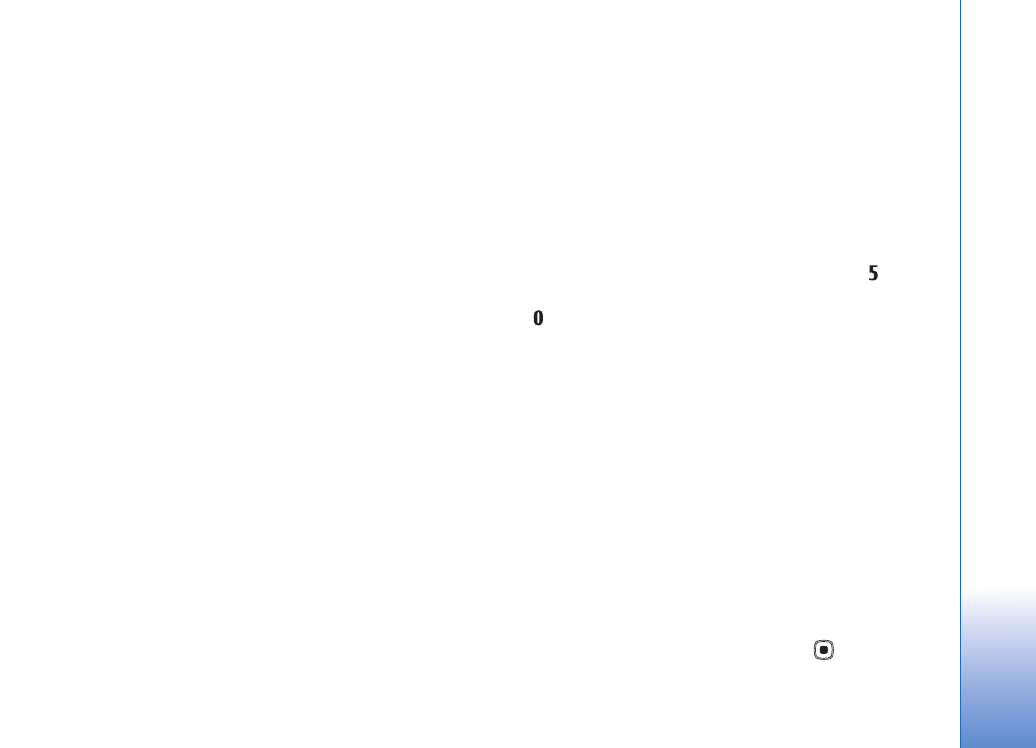
Galleria
37
TV-tila
Voit katsella laitteeseen tallennettuja kuvia ja videoita
yhteensopivalla televisiolla. Kytke yhteensopiva Nokia-
videokaapeli yhteensopivan television videoliitäntään.
TV-näytössä näkyy sama näkymä kuin laitteen näytössä,
paitsi silloin, kun käytössä on
Galleria
-valikon
Kuv. ja
videot
-kansio tai
RealPlayer
-sovellus.
Jos avaat kuvan pikkukuvanäkymästä silloin, kun
katselet kuvia TV-ruudulta,
Suurenna
-toiminto ei ole
käytettävissä. Kun kuvaa ei ole zoomattu, se näkyy
TV-ruudussa koko ruudun kokoisena.
Voit katsella videoita ja kuvia diaesityksenä. Kaikki albumin
kohteet tai valitut videot ja kuvat näytetään TV-ruudussa
koko näytön kokoisina samalla, kun taustalla soi valittu
musiikki.
Kun avaat videoleikkeen,
RealPlayer
-sovellus käynnistyy
ja toistaa videoleikettä laitteen näytössä ja TV-ruudulla.
Katso ”RealPlayer”, s. 84.
Kaikki äänet, mukaan lukien videoleikkeen stereoääni,
soittoääni ja näppäinäänet siirtyvät televisioon, kun
Nokia-videokaapeli on kytketty. Voit käyttää laitteen
mikrofonia normaalisti.
TV-asetukset on määritettävä käytettävän TV-järjestelmän
ja television kuvasuhteen mukaisiksi. Katso ”TV-asetusten
määrittäminen”, s. 123.
Esitykset
Esitystoiminnon avulla voit katsoa SVG (scalable vector
graphics) -tiedostoja, kuten piirroksia ja karttoja. Nämä
kuvat säilyttävät ulkomuotonsa, kun ne tulostetaan tai
niitä katsotaan erikokoisissa näytöissä ja erilaisilla
tarkkuuksilla. Voit katsoa .svg-tiedostoja valitsemalla
Esitykset
-kansion, selaamalla kuvan kohdalle ja
valitsemalla
Valinnat
>
Toista
.
Voit suurentaa kohdetta näytössä painamalla
-
näppäintä. Voit pienentää kohdetta näytössä painamalla
-näppäintä.
Voit siirtyä koko näytön ja tavallisen näytön välillä
painamalla *-näppäintä.
Albumit
Albumeita käyttämällä voit kätevästi pitää kuvat ja
videoleikkeet järjestyksessä. Jos haluat tarkastella
Kuv. ja
videot
-kansion albumiluetteloa, valitse
Valinnat
>
Albumit
>
Näytä albumit
.
Voit lisätä kuvan tai videoleikkeen galleriassa olevaan
albumiin selaamalla kuvan tai videoleikkeen kohdalle
ja valitsemalla
Valinnat
>
Albumit
>
Lisää albumiin
.
Albumiluettelo avautuu. Valitse albumi, johon haluat
lisätä kuvan tai videoleikkeen, ja paina
-näppäintä.
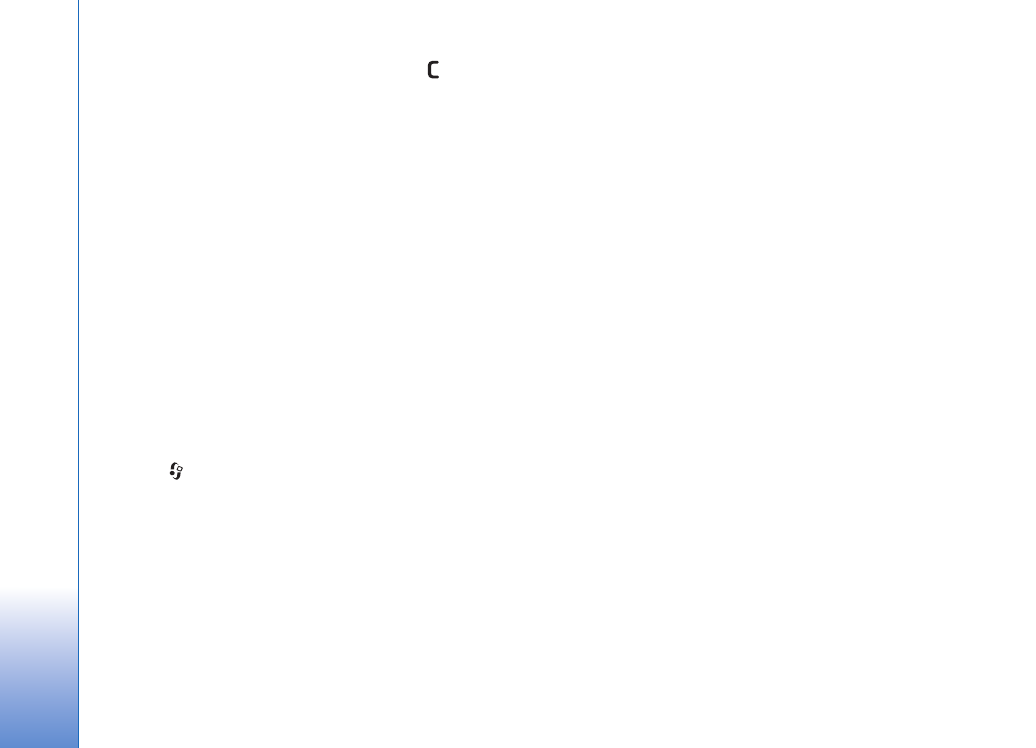
Galleria
38
Voit poistaa tiedoston albumista painamalla
-
näppäintä. Tiedosto ei poistu
Galleria
-sovelluksen
Kuv. ja videot
-kansiosta.
Online-tulostus
Online-tulost.
-sovelluksen avulla voit tulostaa kuvia
verkon kautta ja tilata erilaisia tuotteita, kuten mukeja
tai hiirimattoja, joihin painetaan valitsemasi kuva.
Tuotevalikoima vaihtelee palveluntarjoajan mukaan.
Jotta voit käyttää
Online-tulost.
-palvelua, sinun on ensin
tilattava se online-tulostuspalveluita tarjoavalta
palveluntarjoajalta. Lisäksi laitteessa täytyy olla
asennettuna ainakin yksi tulostuspalvelun asetuksia
sisältävä tiedosto. Näitä tiedostoja saat
Online-tulost.
-
palvelua tukevilta tulostuspalveluiden tarjoajilta.
Vain .jpeg-muodossa olevia kuvia voi tulostaa.
1
Paina
-näppäintä ja valitse
Galleria
>
Kuv. ja
videot
. Valitse kuva tai kuvia ja sen jälkeen
Valinnat
>
Tulosta
>
Tilaa kuvat
.
2
Valitse palveluntarjoaja luettelosta.
3
Valitse
Valinnat
ja jokin seuraavista:
Avaa
– Voit muodostaa yhteyden palveluntarjoajaan.
Poista
– Voit poistaa palveluntarjoajan luettelosta.
Jos poistat luettelosta kaikki palveluntarjoajat,
Tilaa
kuvat
-vaihtoehto ei ole käytettävissä, ennen kuin
asennat laitteeseen ainakin yhden asetuksia sisältävän
tiedoston.
Loki
– Voit tarkastella aiempien tilausten tietoja:
palveluntarjoajan nimeä, kokonaissummaa ja
tilauksen tilaa.
Kun laite muodostaa yhteyden palveluntarjoajan
palvelimeen, kuvien esikatselunäkymä avautuu ja
näyttää
Galleria
-valikossa valitsemasi kuvat.
4
Valitse
Valinnat
ja jokin seuraavista:
Esikatselu
– Voit katsella kuvia ennen paperikopioiden
tilaamista. Katsele kuvia selaamalla ylös tai alas.
Tilaa
– Voit lähettää tilauksen.
Muuta tilausta
– Voit muuttaa tuotteen tietoja tai
valitusta kuvasta tilattavien kopioiden määrää.
Tuotteen tilausnäkymässä voit valita, minkä tuotteen
haluat tilata. Saatavilla olevat vaihtoehdot ja tuotteet
vaihtelevat palveluntarjoajan mukaan.
Voit tarkastella ja muuttaa tilauksen muiden kuvien
tietoja selaamalla vasemmalle tai oikealle.
Muuta asiakkaan tietoja
– Voit muuttaa asiakas- ja
tilaustietoja. Asiakastiedot voit kopioida osoitekirjasta.
Lisää kuva
– Voit lisätä tilaukseen kuvia.
Poista kuva
– Voit poistaa kuvia tilauksesta.
Loki
– Voit tarkastella aiempien tilausten tietoja.
Kun tilaus on lähetetty, näyttöön tulee viesti
Tilauksen
lähetys onnistui
.
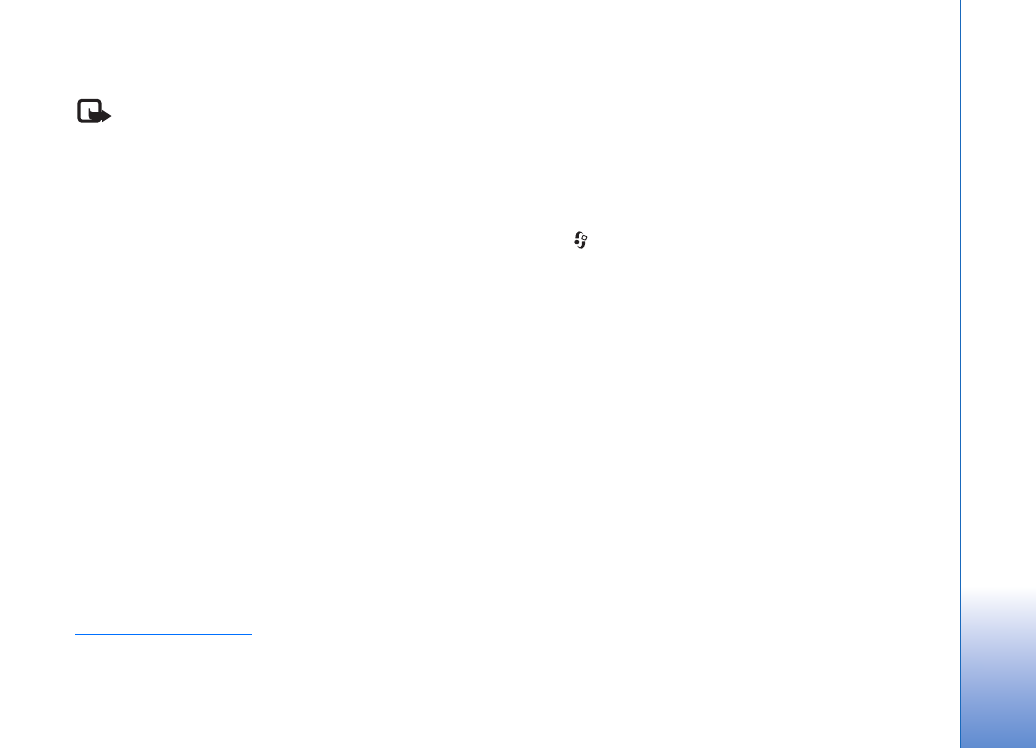
Galleria
39
Online-jako
Huom! Tämän palvelun saatavuus saattaa vaihdella
maan tai myyntialueen mukaan.
Online-jakam.
-sovelluksen avulla voit tallentaa kuvia ja
videoita verkkoalbumeihin, verkkolokeihin tai muihin
Webin jakopalveluihin, joista muut käyttäjät voivat
katsella niitä. Voit lähettää sisältöä, tallentaa
keskeneräisiä merkintöjä luonnoksina ja jatkaa niiden
muokkaamista myöhemmin, sekä tarkastella albumien
sisältöä. Tuetut sisältötyypit saattavat vaihdella
palveluntarjoajan mukaan.
Tekijänoikeussuojaus saattaa estää joidenkin kuvien,
musiikin (myös soittoäänien) tai muun vastaavan sisällön
kopioimisen, muokkaamisen, siirtämisen tai edelleen
lähettämisen.
Aloittaminen
Jotta voit käyttää
Online-jakam.
-sovellusta, sinun on
tilattava palvelu kuvien online-jakoa tarjoavalta
palveluntarjoajalta. Palvelun voi tavallisesti tilata
palveluntarjoajan Web-sivuilta. Lisätietoja palvelun
tilaamisesta saat palveluntarjoajaltasi. Yhteensopivista
palveluntarjoajista on lisätietoja osoitteessa
www.nokia.com/support
.
Kun avaat palvelun ensimmäistä kertaa
Online-jakam.
-
sovelluksessa, saat kehotuksen antaa käyttäjätunnuksen
ja salasanan. Voit tarkastella asetuksia
Online-jakam.
-
sovelluksessa valitsemalla
Valinnat
>
Asetukset
.
Katso ”Online-jaon asetukset”, s. 40.
Kuvien lähettäminen
Paina -näppäintä
ja
valitse sen jälkeen
Galleria
>
Kuv.
ja videot
, sen jälkeen tiedostot, jotka haluat lähettää, ja
sitten
Valinnat
>
Lähetä
>
Lähetä Webiin
. Pääset
Online-jakam.
-sovellukseen myös suoraan pääkamerasta.
Valitse palvelu
-näkymä avautuu. Voit lisätä palveluun
uuden tilin valitsemalla
Valinnat
>
Lisää uusi tili
tai
napsauttamalla palveluluettelossa olevaa
Luo uusi
-kuvaketta. Jos olet lisännyt uuden tilin offline-tilassa tai
muokannut tilin tai palvelun asetuksia yhteensopivan
tietokoneen Web-selaimella, voit päivittää laitteen
palveluluettelon valitsemalla
Valinnat
>
Hae palvelut
.
Voit valita palvelun painamalla selausnäppäintä.
Kun valitset palvelun, valitut kuvat ja videot näkyvät
muokkaustilassa. Voit avata ja katsella tiedostoja,
järjestää ne uudelleen, lisätä niihin tekstiä tai lisätä
uusia tiedostoja.
Voit peruuttaa Webiin lähetyksen ja tallentaa merkinnän
luonnoksena valitsemalla
Takaisin
>
Tallenna
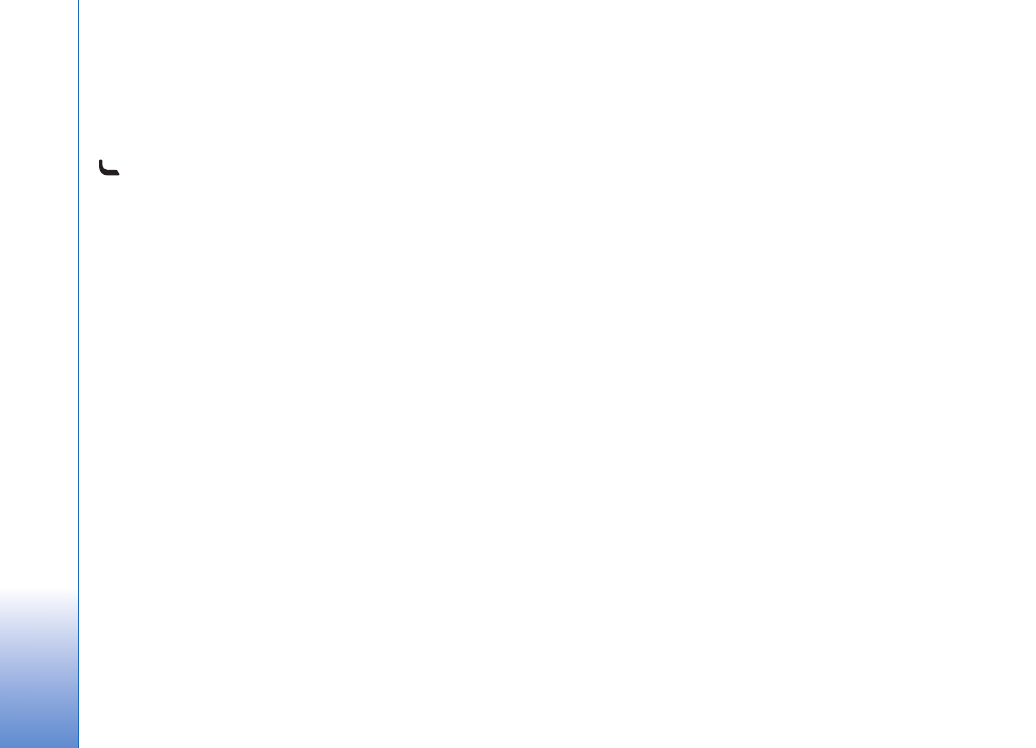
Galleria
40
luonnoksena
. Jos lähetys on jo alkanut, valitse
Peruuta
>
Tallenna luonnoksena
.
Voit muodostaa yhteyden palveluun ja lähettää tiedostoja
Webiin valitsemalla
Valinnat
>
Lähetä
tai painamalla
-näppäintä.
Online-palvelun avaaminen
Voit tarkastella lähetettyjä kuvia ja videoita online-
palvelussa tai laitteeseesi tallennettuja luonnoksia ja
lähetettyjä merkintöjä
Kuv. ja videot
-kansiossa
valitsemalla
Valinnat
>
Avaa palvelu
. Tilejä voidaan
luoda ja muokata myös offline-tilassa. Jos olet lisännyt
uuden tilin offline-tilassa tai muokannut tilin tai palvelun
asetuksia Web-selaimella, voit päivittää laitteen
palveluluettelon valitsemalla
Valinnat
>
Hae palvelut
.
Valitse palvelu luettelosta.
Kun olet avannut palvelun, voit valita jonkin seuraavista
vaihtoehdoista:
•
Avaa Web-selaimessa
– Voit muodostaa yhteyden
valitsemaasi palveluun ja tarkastella lähetettyjen ja
keskeneräisten merkintöjen kansioita Web-selaimessa.
Näkymä saattaa vaihdella palveluntarjoajan mukaan.
•
Luonnokset
– Voit katsella ja muokata luonnoksiin
tallennettuja merkintöjä ja lähettää ne Webiin.
•
Lähetetyt
– Voit katsella 20:tä laitteella viimeksi
luotua merkintää.
•
Uusi merkintä
– Voit luoda uuden merkinnän.
Käytettävissä olevat vaihtoehdot saattavat vaihdella
palveluntarjoajan mukaan.
Online-jaon asetukset
Voit muokata
Online-jakam.
-asetuksia
Online-jakam.
-
sovelluksessa valitsemalla
Valinnat
>
Asetukset
.
Omat tilit
Omat tilit
-valikossa voit lisätä uusia tilejä tai muokata
aiemmin luotuja tilejä. Jos haluat lisätä uuden tilin, valitse
Valinnat
>
Lisää uusi tili
. Voit muokata aiemmin luotua
tiliä valitsemalla muokattavan tilin ja sen jälkeen
Valinnat
>
Muokkaa
. Valitse jokin seuraavista:
Tilin nimi
– Anna tilille kuvaava nimi.
Palveluntarjoaja
– Voit valita sen palveluntarjoajan, jota
haluat käyttää. Aiemmin luodun tilin palveluntarjoajaa
ei voi muuttaa, vaan uutta palveluntarjoajaa varten on
luotava uusi tili. Jos poistat tilin
Omat tilit
-valikossa,
myös tiliin liittyvät palvelut poistetaan laitteesta, mukaan
lukien palveluun lähetetyt kohteet.
Käyttäjänimi
ja
Salasana
– Voit kirjoittaa online-palvelun
rekisteröinnin yhteydessä tiliä varten luomasi
käyttäjänimen ja salasanan.
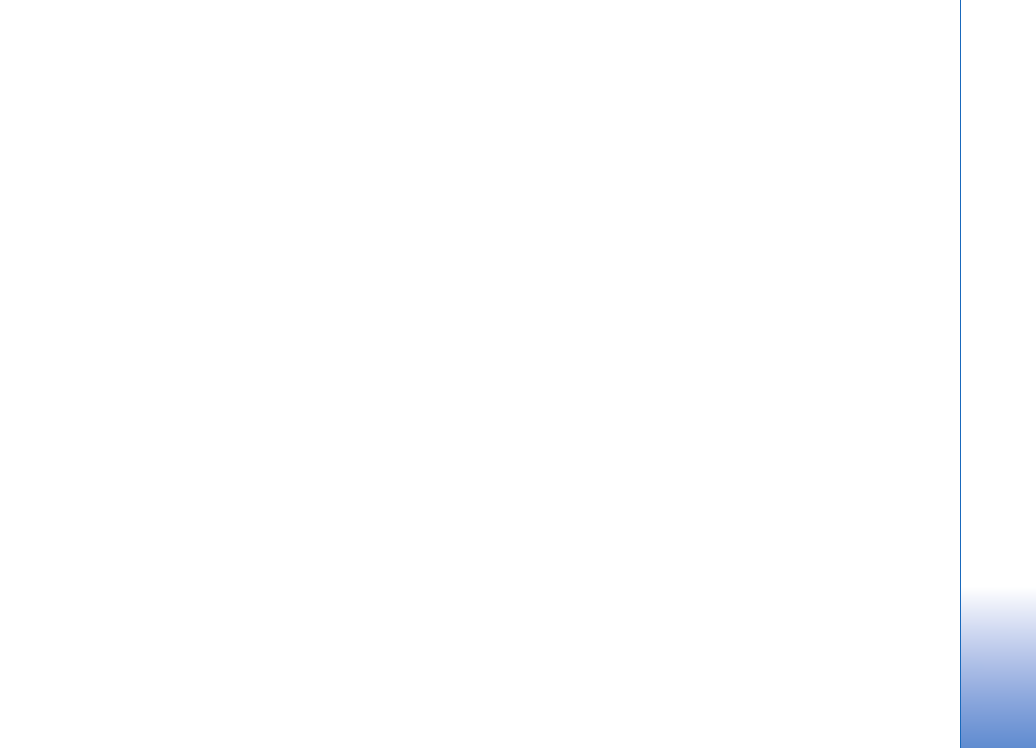
Galleria
41
Lähetettäv. kuvan koko
– Voit valita Webiin lähetettävien
kuvien koon.
Sovelluksen asetukset
Kuvan koko näytössä
– Voit valita, minkä kokoisena kuva
näkyy laitteen näytössä. Tämä asetus ei vaikuta
lähetettävän kuvan kokoon.
Tekstin koko näytössä
– Voit valita fonttikoon, jota
käytetään luonnoksina tallennetuissa ja lähetetyissä
merkinnöissä sekä uusissa merkinnöissä.
Lisäasetukset
Palveluntarjoajat
– Voit tarkastella tai muokata
palveluntarjoajan asetuksia, lisätä uuden
palveluntarjoajan tai tarkastella palveluntarjoajan tietoja.
Jos vaihdat palveluntarjoajaa, kaikki
Omat tilit
-valikkoon
tallennetut edellisen palveluntarjoajan tiedot häviävät.
Valmiiksi määritettyjen palveluntarjoajien asetuksia ei
voi muuttaa.
Oletusyhteysosoite
– Voit vaihtaa yhteysosoitteen, jota
käytetään yhteyden muodostuksessa online-palveluun.